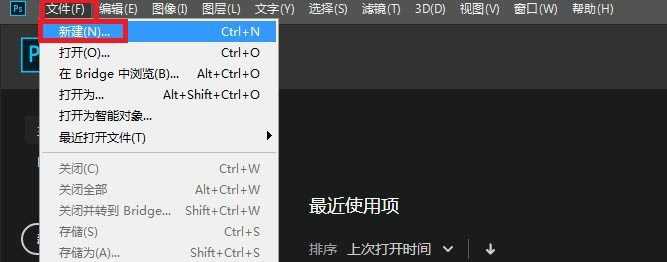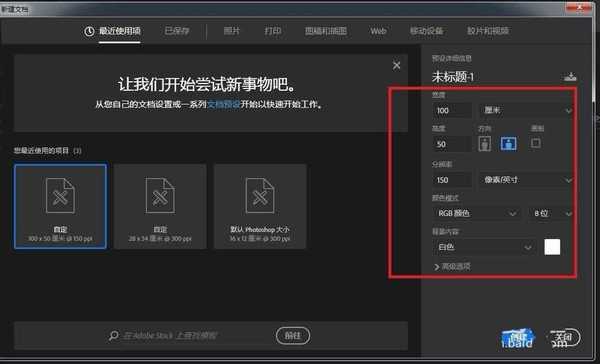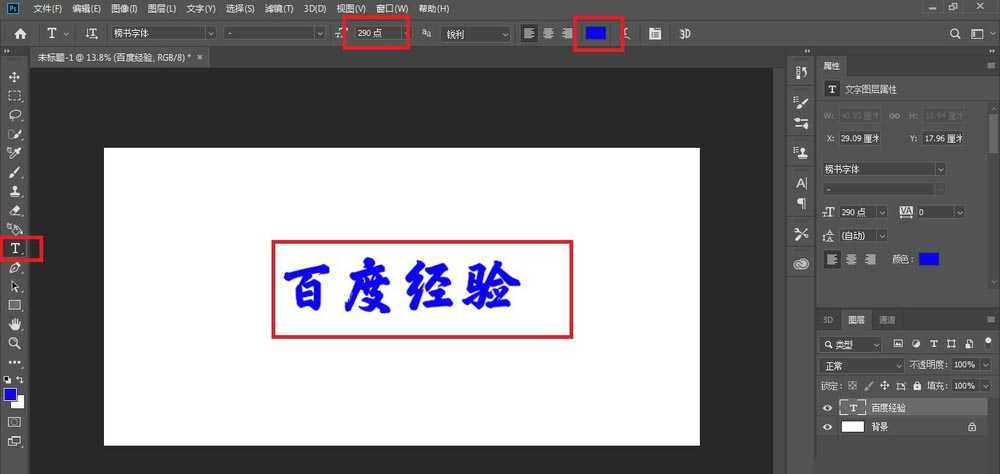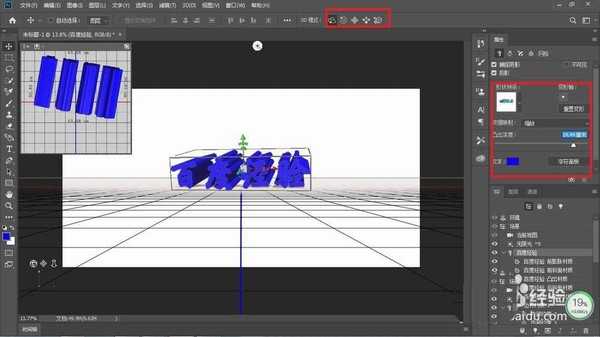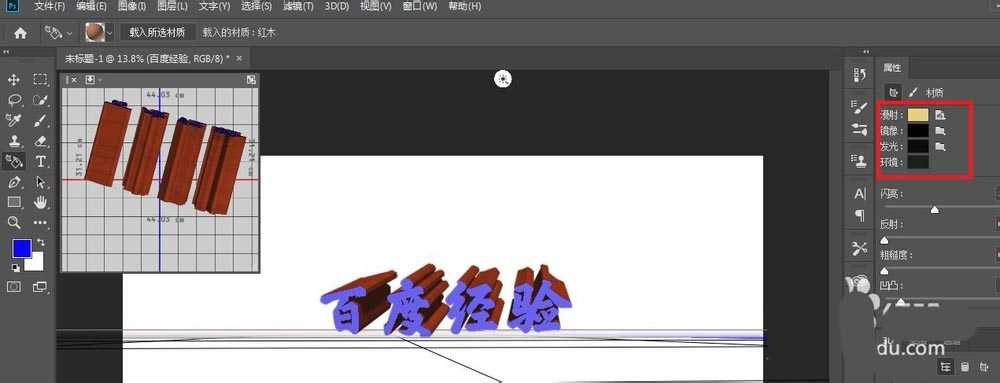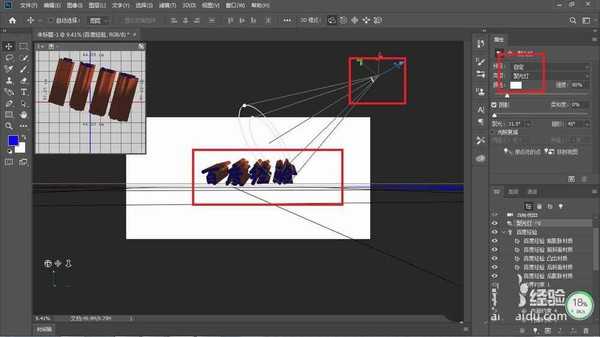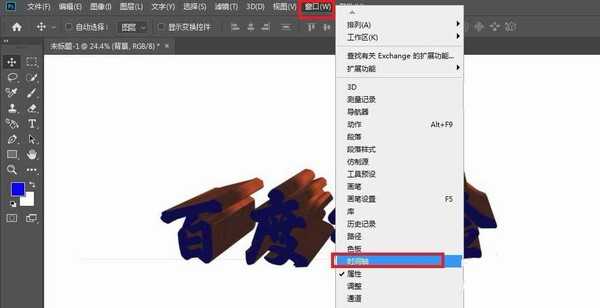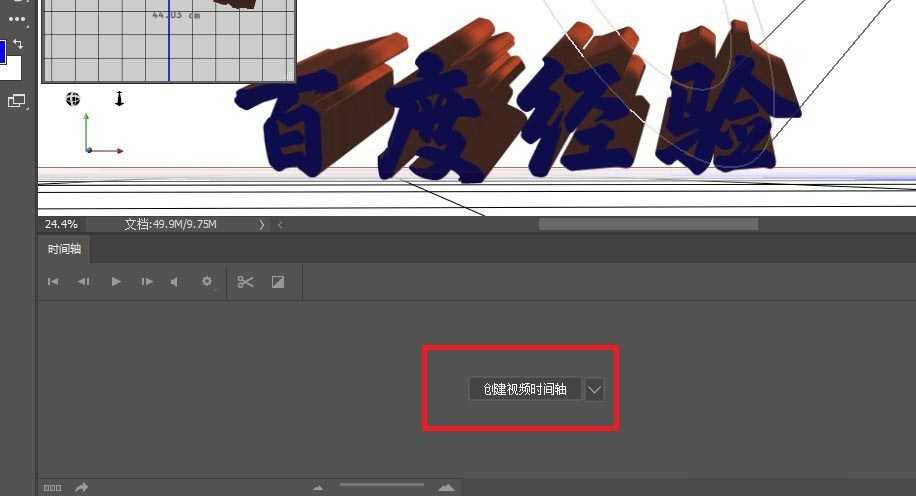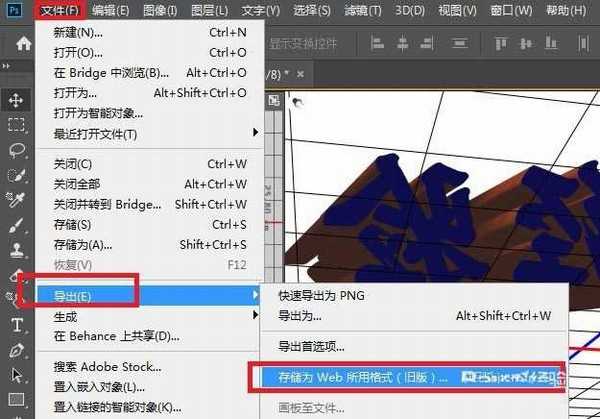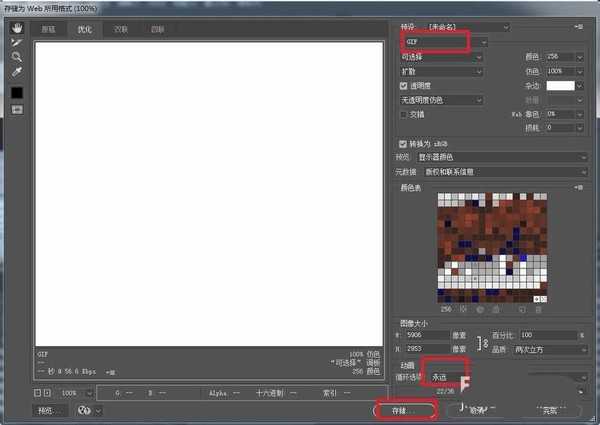PS功能很强大,能制作各种各样的图片,还能制作3D与动画效果,该怎么制作文字旋转效果呢?下面我们就来看看详细的教程。
- 软件名称:
- Adobe Photoshop CC 2018 v19.0 简体中文正式版 32/64位
- 软件大小:
- 1.53GB
- 更新时间:
- 2019-10-24立即下载
1、打开photoshop CC 2019软件,点击左上方的工具栏“文件”,选择“新建”。
2、设置合适的大小,宽度100cm,高度50cm,分辨率150,背景白色点击确定。
3、选择左边的编辑横排文字,选择合适的字体、大小、颜色,在图层上输入“百度经验”。
4、输入字后点击右上角的“3D”标识。(也可以点击上上方工具栏的3D)。
5、我们可以看见,字体编号才能了立体效果,左上方的属性可进行相关的设置,可按自己的要求设置字体的凸出深度。右上方的标识可以对3D的效果360移动等。
6、点击左边工具栏中的3D材质拖放工具,选择我们喜欢的合适的材质,对字体进行填充。
7、输入后的材质效果如下图所示,我们可以利用右边的属性栏对字体的漫射、镜像等进行设置。
8、选择右下方的光,在属性中选择聚光灯,我们可以设置字体背后聚光灯的照射位置。
9、点击上方工具栏的“窗口”,选择“时间轴”。
10、点击“创建视频时间轴”。
11、点击左边百度经验前面的标识,把隐藏的内容打开。
12、点击3D相机位置前的标识添加关键帧。
13、首先移动当前帧至合适的时间位置,在移动百度经验的位置,等待一会我们就可以看到软件自己添加了此时的关键帧了。
14、多次移动当前帧与字体的空间位置,自动生成添加一排关键帧。
15、点击上方工具栏的“文件”,选择“导出”,点击“存储为Web所所用格式(旧版)”。
16、选择GIF,选择自己需要的循环方式(一次或者永远),点击存储。
17、存储后就能得到我们需要的动画了。
以上就是ps制作简单的3D动画效果的教程,希望大家喜欢,请继续关注。
相关推荐:
ps怎么制作浮动的云彩gif动画?
PS怎么制作波浪摆动的文字动画?
PS怎么制作一段动画? ps动画效果的制作方法
免责声明:本站资源来自互联网收集,仅供用于学习和交流,请遵循相关法律法规,本站一切资源不代表本站立场,如有侵权、后门、不妥请联系本站删除!
稳了!魔兽国服回归的3条重磅消息!官宣时间再确认!
昨天有一位朋友在大神群里分享,自己亚服账号被封号之后居然弹出了国服的封号信息对话框。
这里面让他访问的是一个国服的战网网址,com.cn和后面的zh都非常明白地表明这就是国服战网。
而他在复制这个网址并且进行登录之后,确实是网易的网址,也就是我们熟悉的停服之后国服发布的暴雪游戏产品运营到期开放退款的说明。这是一件比较奇怪的事情,因为以前都没有出现这样的情况,现在突然提示跳转到国服战网的网址,是不是说明了简体中文客户端已经开始进行更新了呢?
更新日志
- 《丁当 20首重量级歌曲 Fu Good 下一站天后 2CD》[WAV/分轨][650MB]
- 歌莉雅.2012-My.Voice.Story【环星】【FLAC分轨】
- 群星.1993-一曲成名·青春无悔【飞碟】【WAV+CUE】
- 刘德华.2000-爱无知(金装版)【NEWMELODY】【WAV+CUE】
- 许巍《时光漫步》1CD[FLAC/分轨][804.3MB]
- 群星《2024第一季度百度歌曲排行抖音榜top100》1CD[FLAC/分轨][2.3GB]
- 张柏芝《全新经验》[FLAC/分轨][450MB]
- 唐朝.2008-浪漫骑士【音乐家】【WAV+CUE】
- 张芸京.2016-失败的高歌【泡耳音乐】【WAV+CUE】
- 群星.1991-音乐工厂1·皇后大道东【音乐工厂】【WAV+CUE】
- 群星.1992-音乐工厂2·首都【音乐工厂】【WAV+CUE】
- 群星.1994-音乐工厂3·儿童乐园【音乐工厂】【WAV+CUE】
- 胡鸿钧.2021-ex:CHANGE【星梦娱乐】【WAV+CUE】
- 班得瑞原装进口《第一张新世纪专辑:仙境》1CD[APE/CUE分轨][292.3MB]
- 伍佰《摇滚教父 伍佰黄金精选 2CD》[WAV+CUE][990MB]